Inhaltsverzeichnis
Ein ISO-Datei-Image oder Disk-Image ist eine Datei, die den gesamten Dateninhalt eines optischen Datenträgers (CD, DVD oder Blu-ray-Disk) enthält. Diese Datei enthält auch das Dateisystem des optischen Datenträgers und kann mit einer Brennsoftware wie Nero, ImgBurn usw. erstellt werden.Sie müssen die physische optische Platte haben.
Eines meiner bevorzugten Freeware-Programme zum Einbinden einer ISO-Datei heißt " Virtuelles CloneDrive "Mit diesem Dienstprogramm können Sie ISO-, CCD-, DVD-, IMG-, UDF- und BIN-Dateien ganz einfach in allen Windows-Versionen mounten (Windows 10, 8, 7, Vista, XP, Server 2008 & Server 2003).
Ähnlicher Artikel: Brennen einer ISO-Datei auf DVD oder CD (DVD, CD aus ISO erstellen)
(Sehen Sie sich diese Anleitung auf YouTube an)
Einbinden (Öffnen und Erkunden) von ISO-Image-Dateien in W. *
Hinweis: Die folgenden Anweisungen sind für Windows 7 und Vista geschrieben. Windows 10 und 8 haben integrierte Funktionen zum Einbinden von ISO-Dateien. Doppelklicken Sie einfach auf die ISO-Image-Datei, die Sie öffnen möchten, und die ISO-Datei wird als virtuelles Laufwerk in Ihrem Computer eingebunden.
Schritt 1: Herunterladen und Installieren "Virtuelles CloneDrive".
1 . Herunterladen "Virtual CloneDrive" von hier aus (scrollen Sie nach unten zum Abschnitt "Freeware").
2. Wählen Sie " ausführen. " im nächsten Bildschirm.

3. Wählen Sie " Ich stimme zu " in der Lizenzvereinbarung.
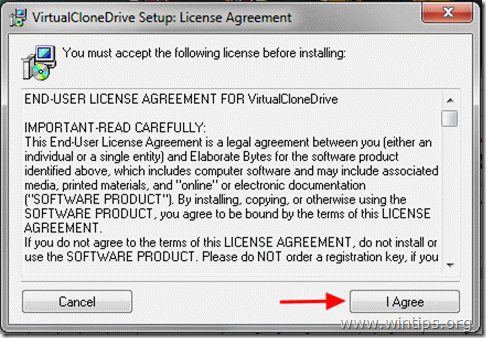
4. Belassen Sie die Standard-Einstellungsoptionen und wählen Sie " Weiter ”.

5. Belassen Sie das Standard-Setup-Verzeichnis (es sei denn, Sie verwenden ein anderes Verzeichnis für die Installation von Programmen) und wählen Sie " Installieren Sie ”.
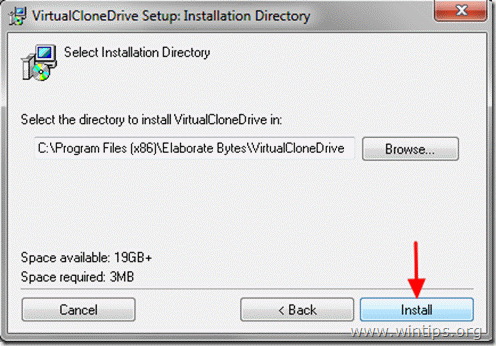
6. Wählen Sie " Installieren Sie " im Windows-Sicherheits-Pop-up-Fenster.
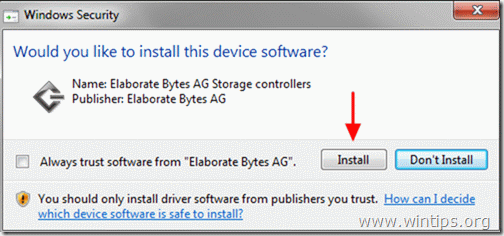
7. Wenn die Installation abgeschlossen ist, wählen Sie " Schließen Sie ”.
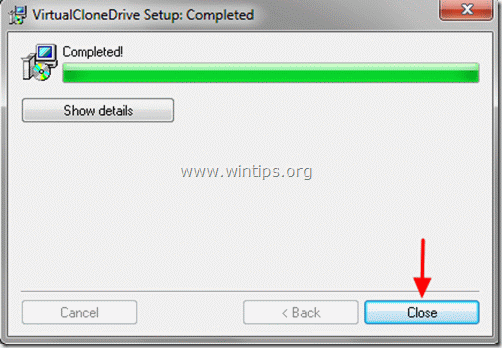
Schritt 2: Verwenden Sie "Virtual Clonedrive", um den Inhalt der ISO-Image-Datei zu mounten und zu untersuchen.
Einbinden von .ISO-, .CCD-, .DVD-, .IMG-, .UDF- und .BIN-Dateien mit "Virtual Clonedrive".
Nach der Installation von "Virtual Clonedrive" sollten Sie in der Lage sein, Image-Dateien einfach zu mounten.
1. einfach Wählen Sie die Imagedatei, die Sie mounten möchten, Rechtsklick darauf und wählen Sie " Einhängen (Virtuelles CloneDrive x:) " aus dem Menü.*

2. öffnen Sie dann den Windows Explorer, suchen Sie den Buchstaben des virtuellen Laufwerks (x:) und untersuchen Sie den Inhalt Ihrer Bilddatei.
Wenn Sie das ISO-Abbild aushängen möchten, Rechtsklick auf den Buchstaben des virtuellen Laufwerks und wählen Sie". Aushängen ”.
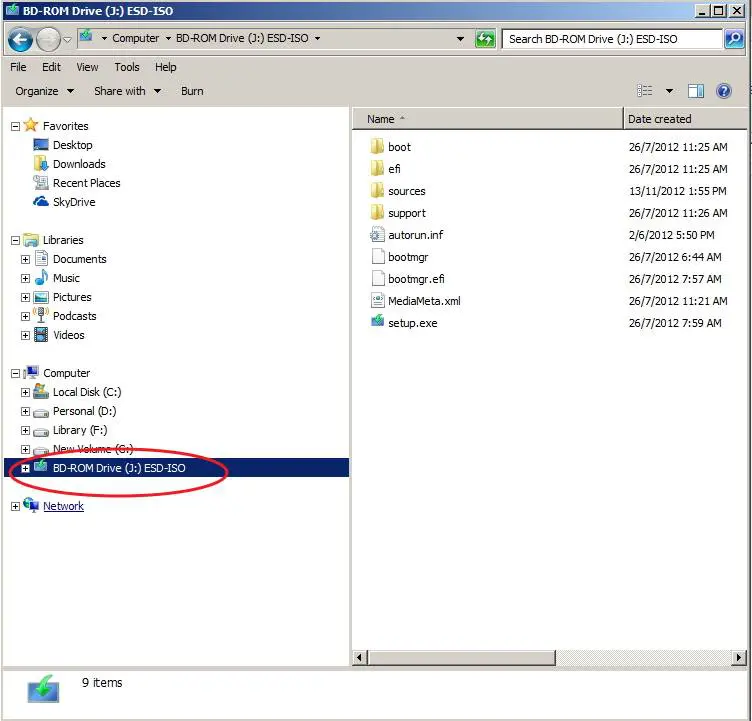
(Sehen Sie sich diese Anleitung auf YouTube an)

Andy Davis
Der Blog eines Systemadministrators über Windows





